- Ако вашият лаптоп Dell XPS 17 прегрява, нещата могат лесно да бъдат разрешени с малко бързо отстраняване на неизправности.
- За да отстраните проблема, първо деактивирайте бързото стартиране.
- Ако това не работи, прекратете приложенията, които консумират много ресурси, в диспечера на задачите или опитайте другите методи, изброени тук.

хИНСТАЛИРАЙТЕ, КАТО ЩРАКНЕТЕ ВЪРХУ ФАЙЛА ЗА ИЗТЕГЛЯНЕ
Този софтуер ще поправи често срещани компютърни грешки, ще ви предпази от загуба на файлове, злонамерен софтуер, хардуерна повреда и ще оптимизира вашия компютър за максимална производителност. Отстранете проблеми с компютъра и премахнете вирусите сега в 3 лесни стъпки:
- Изтеглете Restoro PC Repair Tool който идва с патентовани технологии (наличен патент тук).
- Щракнете върху Започни сканиране за да намерите проблеми с Windows, които биха могли да причинят проблеми с компютъра.
- Щракнете върху Поправи всичко за да коригирате проблеми, засягащи сигурността и производителността на вашия компютър
- Restoro е изтеглен от 0 читатели този месец.
Потребителите в наши дни обикновено използват лаптоп от висок клас, защото не искат да правят компромис с производителността или да срещат редовни проблеми. Но това не винаги е така. Много, които закупиха Dell XPS 17, съобщават за проблеми с прегряването с него.
Когато лаптоп прегрява, това не само се отразява на производителността, но може да повреди и различните вградени компоненти. Можете също ръчно проверете температурата на процесора, и ако достигне около 85°C, незабавно изключете компютъра.
Мнозина се сблъскаха с проблема при стартиране на лаптопа, докато за някои Dell XPS 17 започна да прегрява по време на сън.
Има вероятност проблемът да се крие в хардуера, но преди да започнете да го коригирате, опитайте методите, изброени по-долу. Те помогнаха за премахване на проблема за много потребители на Dell XPS.
Какво да направя, ако Dell XPS 17 прегрява?
1. Деактивирайте бързото стартиране
- Натиснете Windows + С за стартиране на Търсене меню, въведете Контролен панел в текстовото поле и щракнете върху съответния резултат от търсенето.
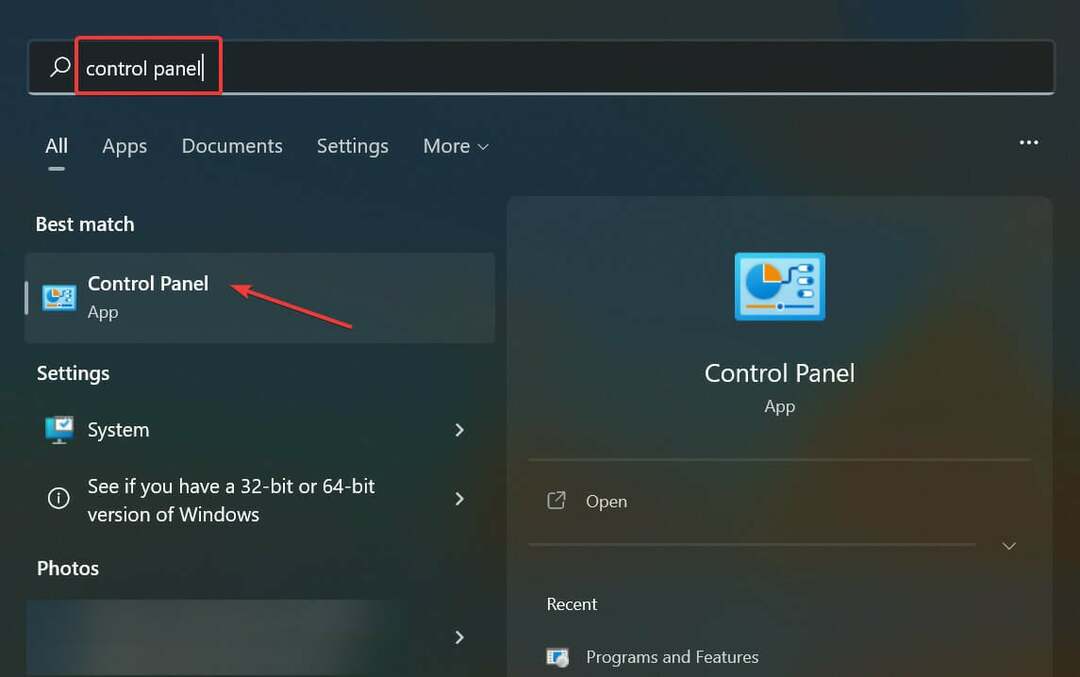
- Кликнете върху Система и сигурност опция тук.
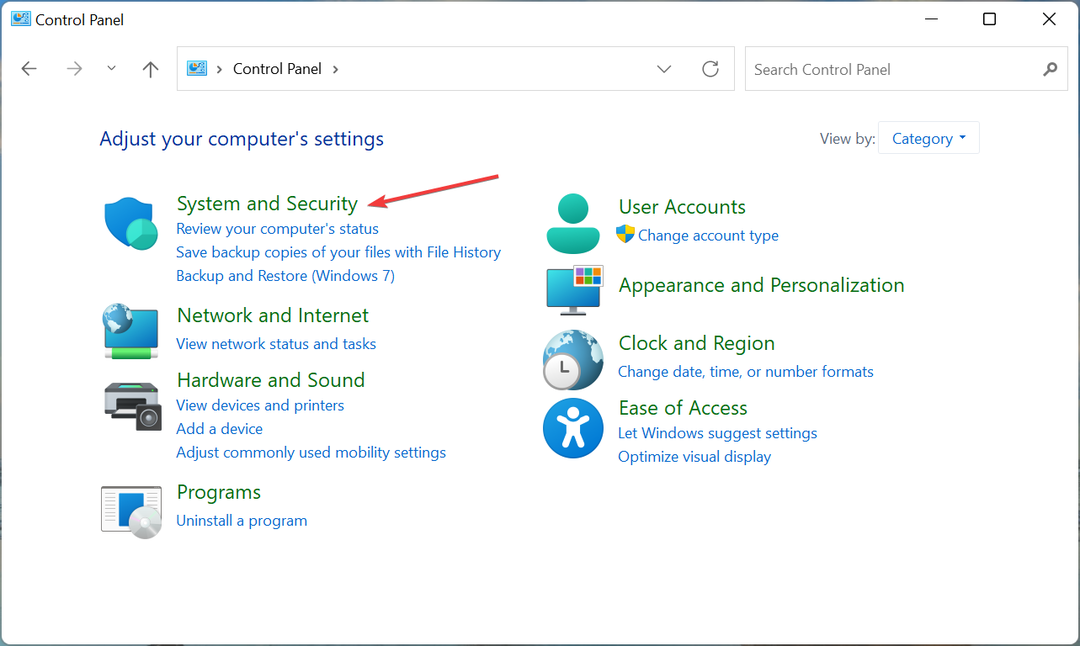
- След това щракнете върху Променете какво правят бутоните за захранване под Опции за захранване.
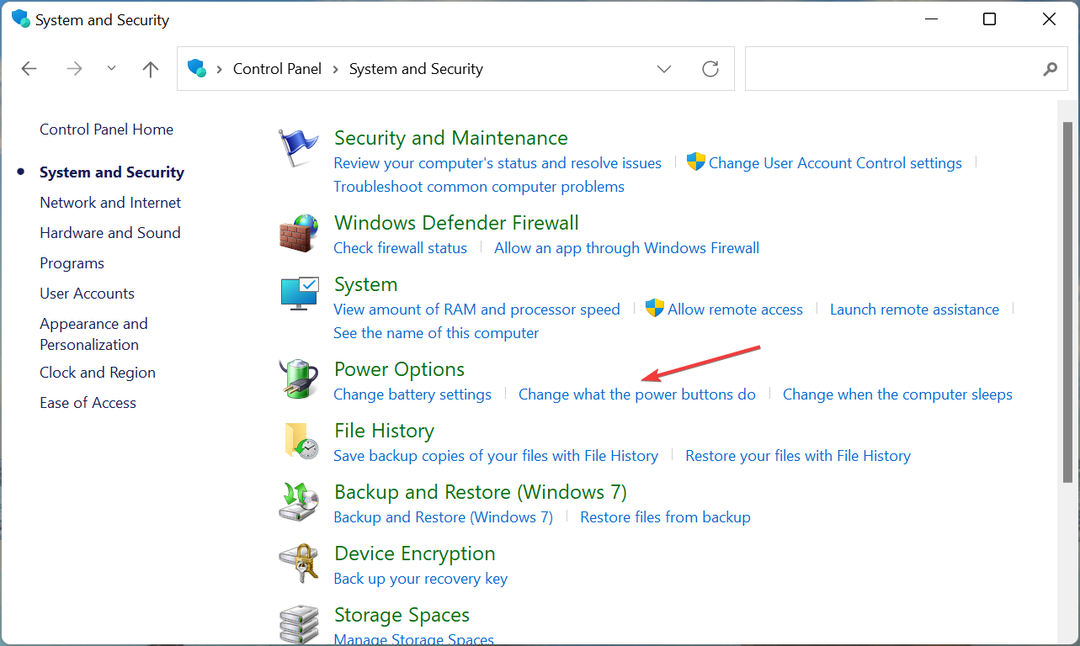
- Кликнете върху Променете настройките, които в момента не са налични.
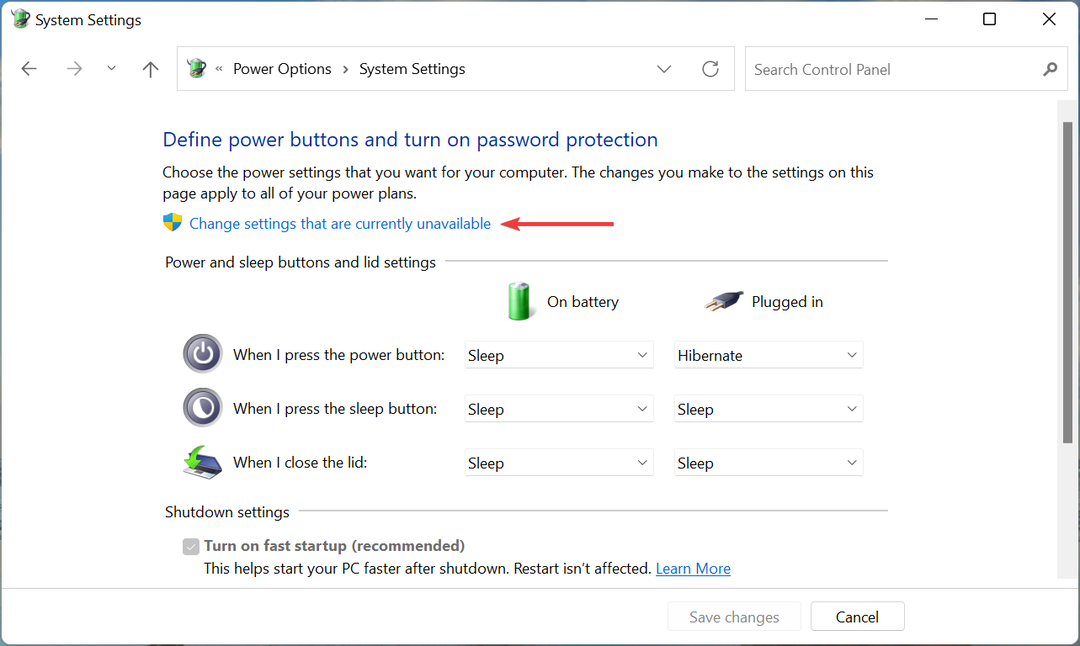
- Махнете отметката от квадратчето за Включете бързо стартиране (препоръчително), и щракнете върху Запазите промените на дъното.
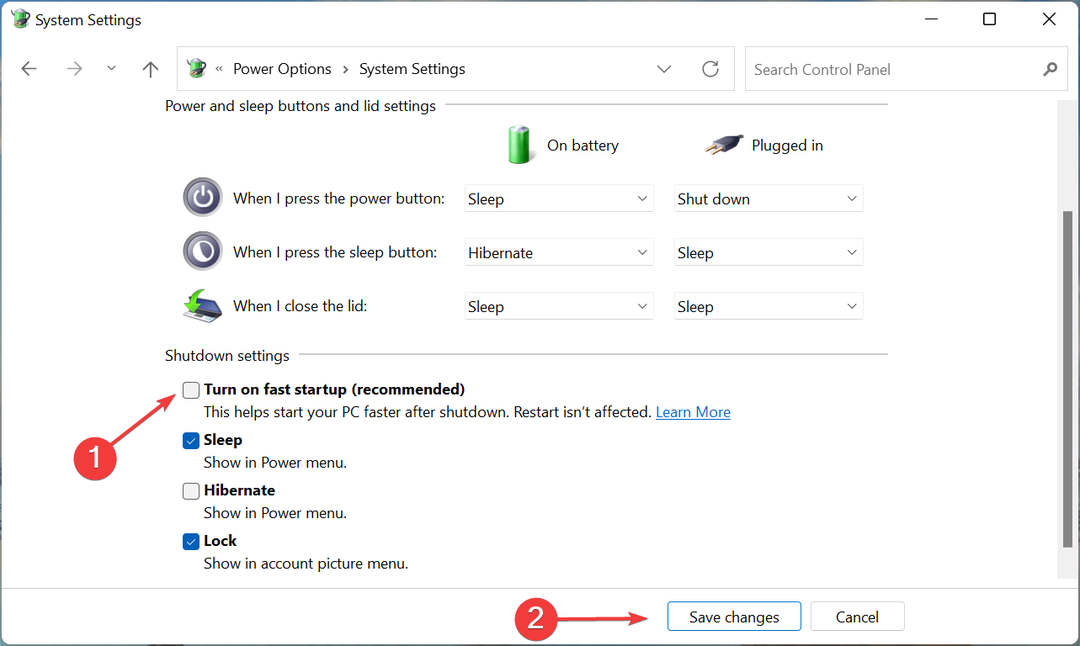
Бързото зареждане е функция, която намалява времето за зареждане на Windows, като съхранява някои критични данни на диска преди предишното изключване. Известно е обаче, че причинява конфликти с функционирането на ОС и приложенията и може да помислите за деактивирането му.
След като приключите, рестартирайте компютъра и проверете дали проблемът с прегряването на Dell XPS 17 е отстранен.
2. Прекратете некритични приложения и процеси
- Натиснете Ctrl + Shift + Esc за стартиране на Диспечер на задачите, и намерете програмите, които консумират голям обем ресурси.
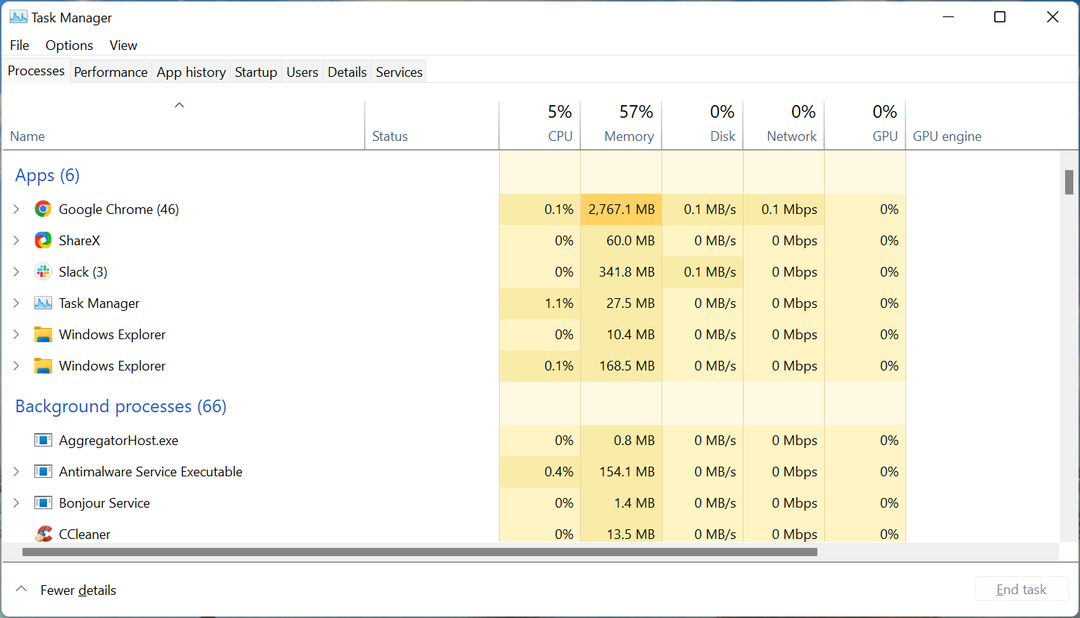
- Можете също да щракнете в горната част на колоната, за да подредите програмите и процесите в низходящ ред на потребление на този ресурс.
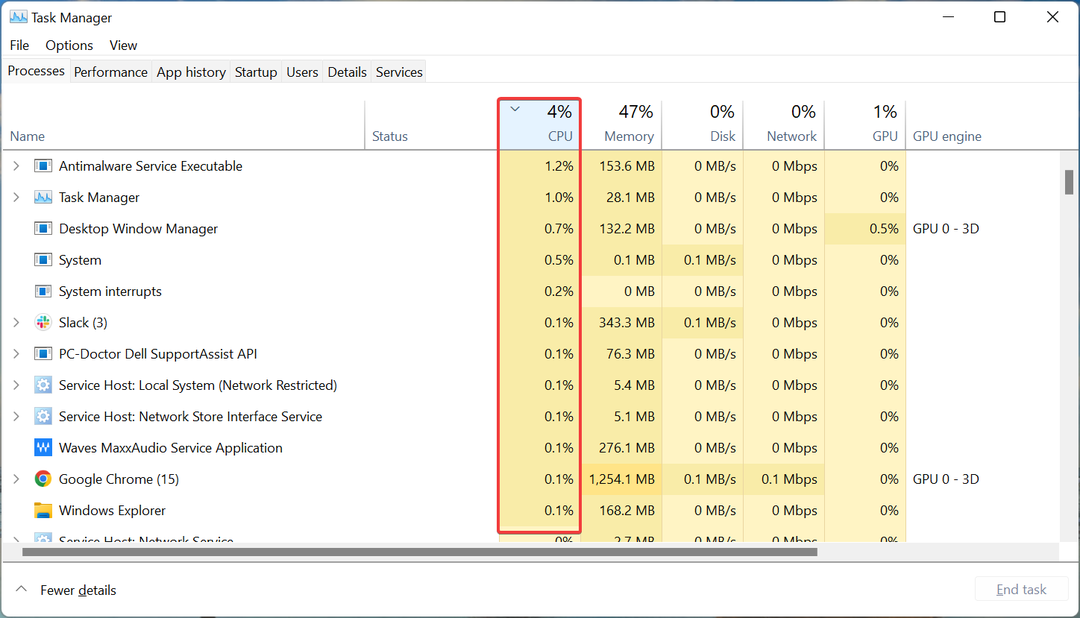
- Сега щракнете с десния бутон върху некритичните приложения и изберете Последна задача от контекстното меню.
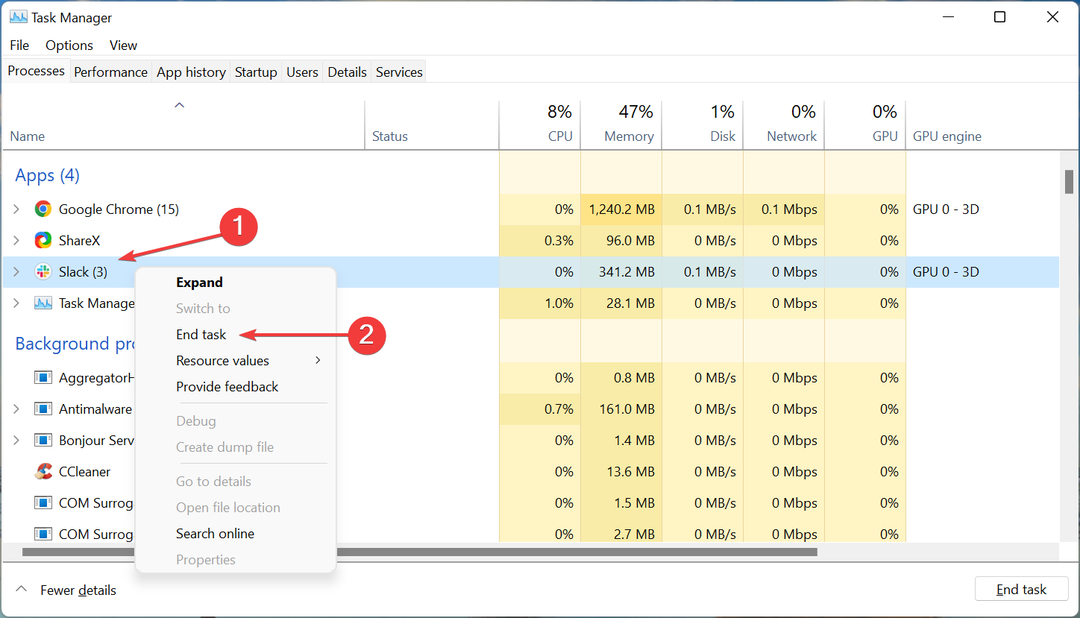
След като сте готови, изчакайте няколко минути, докато лаптопът се охлади. Въпреки че този метод няма да елиминира точно проблема с прегряването на Dell XPS 17, той ще накара системата да започне да работи, така че да можете да изпълните другите методи.
- 3 начина да поправите грешката Не мога да разрешим грешката react-router-dom
- Възстановяването на HP Recovery Manager не е завършено: Поправете го в 5 стъпки
- 3 потвърдени метода за контрол на скоростта на вентилатора на лаптоп Acer
- 4 решения за коригиране на системния резервиран дял, който не е свързан с проблем със SSD
- Клавиатурата и мишката на HP Envy x360 не работят [поправено]
3. Задайте Dell XPS 17 в режим на хибернация вместо в режим на заспиване
- Натиснете Windows + Р за стартиране на Бягай команда, въведете контролен панел в текстовото поле и щракнете върху Добре или удари Въведете да го стартира.
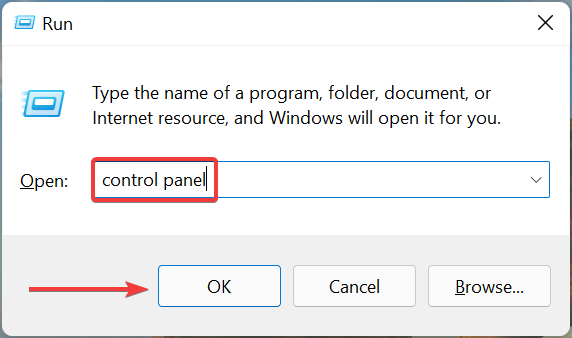
- Изберете Система и сигурност.

- Кликнете върху Променете какво правят бутоните за захранване опция.
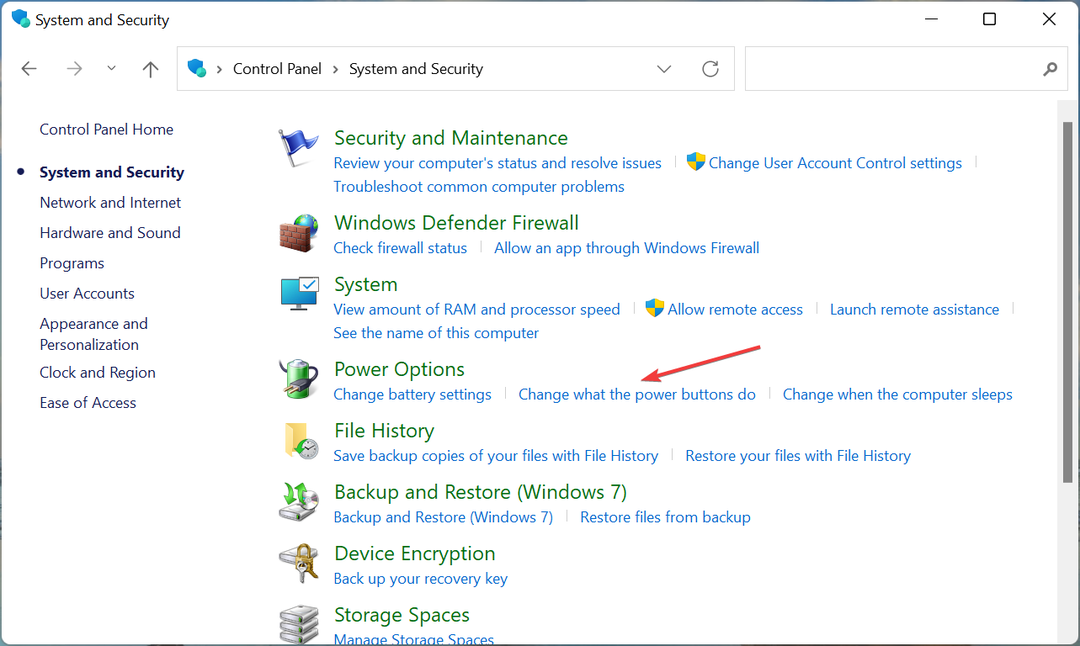
- Сега не забравяйте да изберете Хибернация от падащото меню за ситуациите, когато лаптопът се загрява, и след това щракнете върху Запазите промените на дъното.
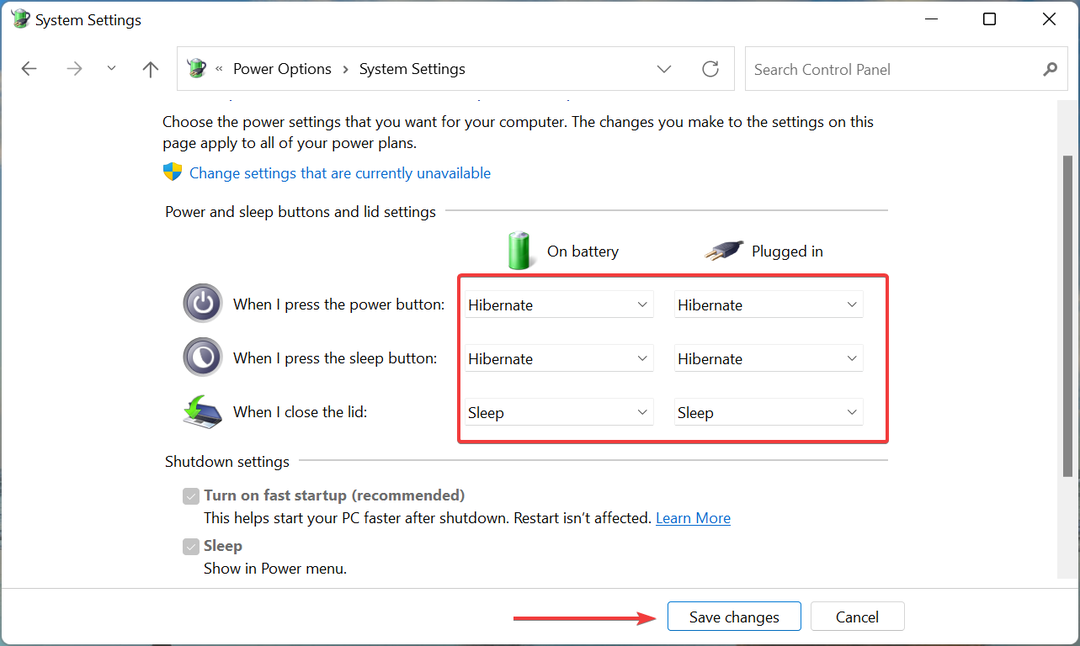
Хибернация и заспиване, и двете съхраняват файловете, върху които работите, но докато първият го съхранява на диска, вторият го прави в RAM. В резултат на това също отнема малко повече време за зареждане на Windows от хибернация в сравнение със заспиване.
Преминаването с режим на хибернация вместо режим на заспиване се оказа ефективно за отстраняване на проблема с прегряването на Dell XPS 17.
4. Купете охладителна подложка
Ако методите, изброени тук, не са работили, можете да закупите охладителна подложка за вашия лаптоп Dell XPS. Охлаждащата подложка спомага за улесняване на правилния въздушен поток и гарантира, че температурата на лаптопа не пада.
Има няколко ефективни охлаждащи подложки налични на пазара и можете да закупите един от тях.
Освен това можете да се свържете с поддръжката на клиенти на Dell, като се обадите на специалния номер за вашата страна или като използвате другите налични канали.
Освен това разберете какво да правите, ако Лаптопът Dell XPS 17 замръзва тъй като няколко потребители съобщиха, че са се сблъскали с проблема.
Кажете ни коя корекция работи за вас в секцията за коментари по-долу.
 Все още имате проблеми?Поправете ги с този инструмент:
Все още имате проблеми?Поправете ги с този инструмент:
- Изтеглете този инструмент за ремонт на компютър оценен страхотно на TrustPilot.com (изтеглянето започва на тази страница).
- Щракнете върху Започни сканиране за да намерите проблеми с Windows, които биха могли да причинят проблеми с компютъра.
- Щракнете върху Поправи всичко за отстраняване на проблеми с патентовани технологии (Изключително отстъпка за нашите читатели).
Restoro е изтеглен от 0 читатели този месец.
![Яркостта на Dell XPS 17 не работи [5 стъпки за коригиране]](/f/d10db12639139d4bfb8ae3de18ce64e4.jpg?width=300&height=460)

